このサイトでVBAに少しでも慣れてくれたらいいなと思います。リンクなどはフリーです。転載などは禁止します。
HOME >>エラー処理
今回はエラー処理を書いていきます。
プログラムにはエラー処理は必要です。
自分だけで使用する場合は、動けばいいとは思いますがw
他の人が使う時、知識がない人が使う時などはしっかりとしたエラー処理が必要です。
例えば、下のように値1と値2の乗算の結果を求める処理を書くとします。
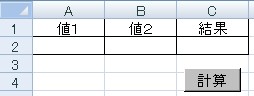
通常であればこの様なプログラムになると思います↓
さて、これではエラーが発生してしまいます。
まず、値の型が数値型なので、値1か値2に文字を入力してみてください。
この様なエラーが出ると思います↓
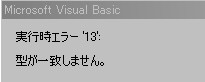
数字型に文字が入ったので型が一致しないというエラーです。
これを防ぐ為には計算前に数字型がどうかをチェックしましょう。
IsNumeric関数を使用します。
IsNumeric(値)と指定すると、数値の場合はTrueを違う場合はFalseを返します。
これで文字が入力された時はエラー処理が出来ます。
他にも値1と値2に大きな数字が入力されたらどうでしょうか?
例えば値1と値2に5555555と入力して実行してみてください。
この様なメッセージが出ませんか↓
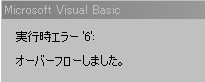
これはIntegerの範囲以上の計算結果の場合に出るエラーです。
対策としては入力桁の制限か、エラーが発生した時にエラー処理に飛ぶようにします。
処理の前に「On Error Goto ***」を追加します
***の場所に好きな名前を付けます。
今回はErrとします。
その下に、付けた名前(Err)を書きます。
On Error Gotoを記述する事により、エラー対応もできます。
Err.Descriptionでエラーの内容を出力できます。
この様にエラー処理はとても大事な事です。
いろんな状況を考えてエラー処理をしましょう。
次はリストボックスについて書いていきたいと思います。



今回はエラー処理を書いていきます。
プログラムにはエラー処理は必要です。
自分だけで使用する場合は、動けばいいとは思いますがw
他の人が使う時、知識がない人が使う時などはしっかりとしたエラー処理が必要です。
例えば、下のように値1と値2の乗算の結果を求める処理を書くとします。
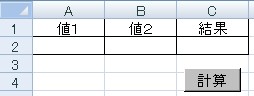
通常であればこの様なプログラムになると思います↓
| 'ボタンの名前 + _Click Sub ボタン2_Click() '値を入れる変数宣言 Dim atai1, atai2 As Integer '値を変数に入れる atai1 = Range("A2").Value atai2 = Range("B2").Value '乗算結果をC2のセルにいれる Range("C2").Value = atai1 * atai2 End Sub |
さて、これではエラーが発生してしまいます。
まず、値の型が数値型なので、値1か値2に文字を入力してみてください。
この様なエラーが出ると思います↓
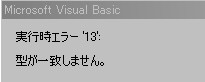
数字型に文字が入ったので型が一致しないというエラーです。
これを防ぐ為には計算前に数字型がどうかをチェックしましょう。
IsNumeric関数を使用します。
IsNumeric(値)と指定すると、数値の場合はTrueを違う場合はFalseを返します。
| 'ボタンの名前 + _Click Sub ボタン2_Click() '数値がどうかをチェックし、数値なら変数に入れる If IsNumeric(Range("A2").Value) And IsNumeric(Range("B2").Value) Then atai1 = Range("A2").Value atai2 = Range("B2").Value Else '数値じゃない場合はエラーメッセージを出し、処理を抜ける MsgBox ("数字を入力してください") Exit Sub End If End Sub |
これで文字が入力された時はエラー処理が出来ます。
他にも値1と値2に大きな数字が入力されたらどうでしょうか?
例えば値1と値2に5555555と入力して実行してみてください。
この様なメッセージが出ませんか↓
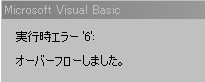
これはIntegerの範囲以上の計算結果の場合に出るエラーです。
対策としては入力桁の制限か、エラーが発生した時にエラー処理に飛ぶようにします。
処理の前に「On Error Goto ***」を追加します
***の場所に好きな名前を付けます。
今回はErrとします。
その下に、付けた名前(Err)を書きます。
| 'ボタンの名前 + _Click Sub ボタン2_Click() 'エラーが発生したら、Err1へ On Error GoTo Err '値を入れる変数宣言 Dim atai1, atai2 As Integer '値を変数に入れる atai1 = Range("A2").Value atai2 = Range("B2").Value '乗算結果をC2のセルにいれる Range("C2").Value = atai1 * atai2 Exit sub 'エラー発生時はこの処理を実行する Err: 'エラーメッセージを表示 MsgBox (Err.Description) End Sub |
On Error Gotoを記述する事により、エラー対応もできます。
Err.Descriptionでエラーの内容を出力できます。
この様にエラー処理はとても大事な事です。
いろんな状況を考えてエラー処理をしましょう。
次はリストボックスについて書いていきたいと思います。



アクセスカウンター
関連書籍
関連書籍